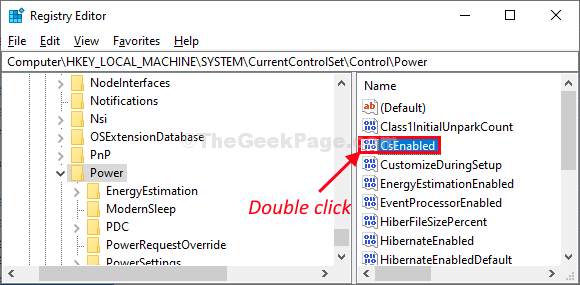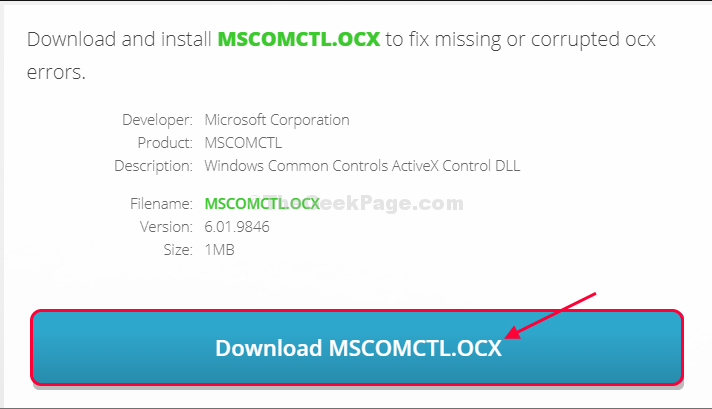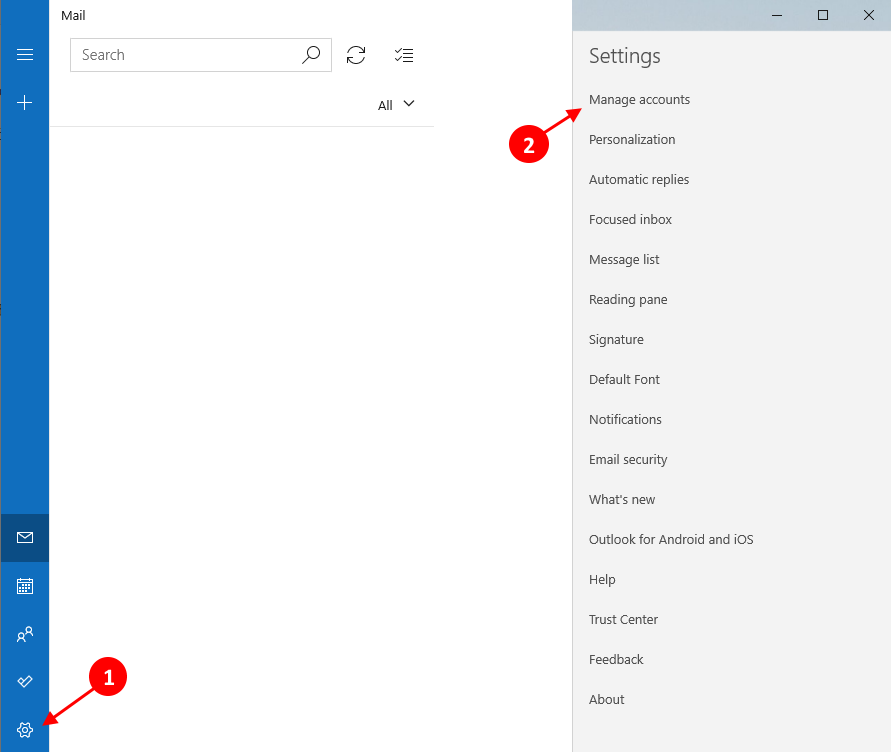Sommige Windows 10-gebruikers klagen over een probleem dat ze niet kunnen verwijderen van de Apple software update programma vanaf hun apparaten. Volgens deze gebruikersklachten verschijnt er telkens wanneer ze proberen de software te verwijderen een foutmelding met de melding "Er is een probleem met dit Windows-installatiepakket."Als u met hetzelfde probleem wordt geconfronteerd, hoeft u zich geen zorgen te maken. Hier zijn enkele zeer eenvoudige oplossingen om het probleem snel op te lossen.
Fix-1 Wijzig Windows Installer-service-
Stel de Windows installatie service naar handmatig en start vervolgens de service op uw computer.
1. Klik op het Windows-pictogram. Typ "Diensten“.
2. Sla dan Enter.

3. Scroll gewoon naar beneden om de "Windows installatie" onderhoud.
4. Nu, Dubbelklik op die service om deze te wijzigen.
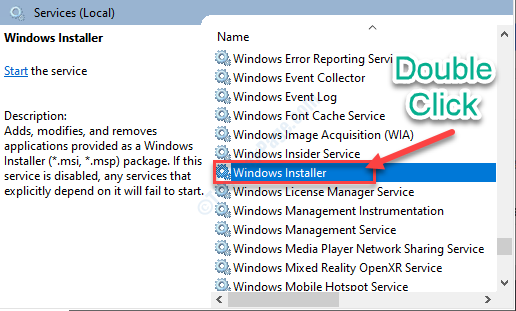
5. Wanneer de Eigenschappen van Windows Installer venster prevaleert, klikt u op de vervolgkeuzelijst naast de optie ‘Opstarttype:' en zet het op "Handleiding“.
6. Klik daarna op “Begin” om de dienst te starten.
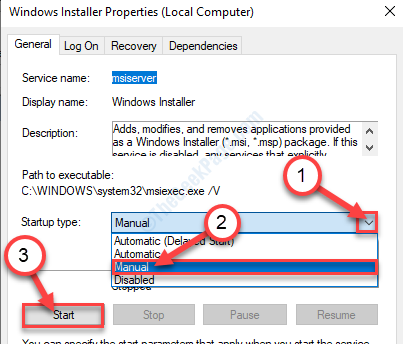
7. Klik vervolgens op “Van toepassing zijn” en klik vervolgens op “OK” om de wijzigingen op uw computer op te slaan.
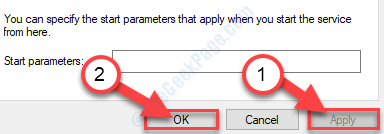
Sluit de Diensten venster.
Probeer nu de te verwijderen Apple software update vanaf je computer.
Fix-2 Verwijder de software van het Configuratiescherm-
U kunt proberen de software te verwijderen via de Controlepaneel.
1. U moet op de 'Windows-toets' en de 'R’ samen sleutelen.
2. Typ nu "appwiz.cpl” en druk dan op Enter.

3. In de Programma's en functies venster, scroll naar beneden om de "Apple software update” in de lijst met toepassingen.
4. Klik met de rechtermuisknop op de "Apple software update” pakket, en klik vervolgens op “Verwijderen“.
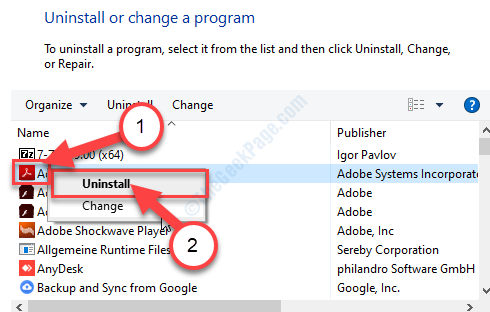
Nu wordt het verwijderingsprogramma geopend. Doorloop de stappen om het softwarepakket te verwijderen.
Fix-3 Gebruik Windows Installer Cleanup Tool-
Windows Installer opschonen tool kan onnodige Windows-installatiegegevens van mislukte installaties opschonen.
STAP 1 Download en installeer de Cleanup-tool-
1. Klik hier eerst op koppeling.
2. Klik nu op de “Downloaden” om de tool op uw computer te downloaden.
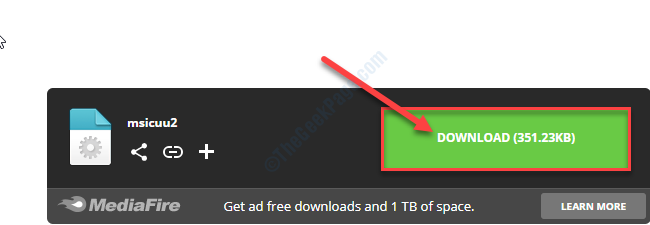
Sluit het browservenster.
3. Navigeer naar de locatie waar je het bestand hebt gedownload.
4. Klik met de rechtermuisknop op de "msicuu2.exe” en klik vervolgens op de “Als administrator uitvoeren” om de tool op uw computer te installeren.
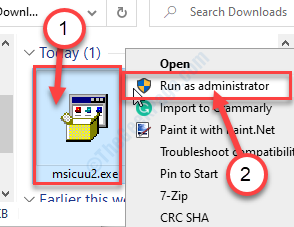
5. Wanneer een prompt verschijnt, klikt u op "Rennen” om de installatie uit te voeren.
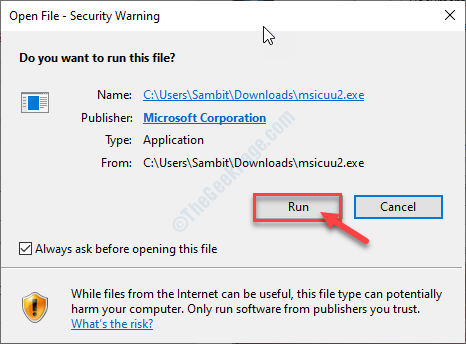
6. In de Windows Installer Opschonen Setup venster, klik op “De volgende“.
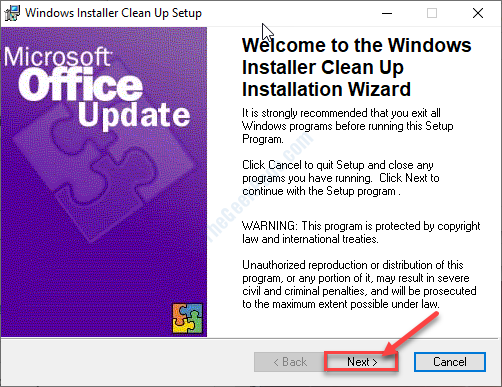
7. gewoon controleren de optie "Ik accepteer de licentieovereenkomst“.
8. Klik vervolgens op “De volgende“.
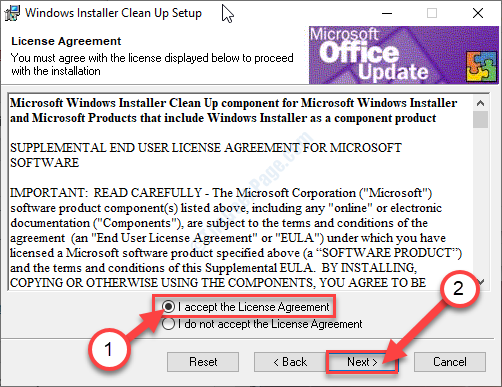
9. Nadat u dat hebt gedaan, klikt u eenvoudig op de "De volgende” om het installatieproces te initialiseren.
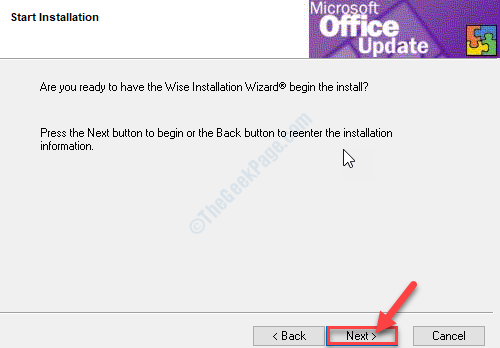
ramen Installatieprogramma opschonen zal over een tijdje worden geïnstalleerd. Zodra het is geïnstalleerd, sluit u het installatievenster.
STAP 2Verwijder Apple-software met behulp van de opruimtool-
Volg deze stappen om de Apple-software van uw computer te verwijderen.
1. druk op Windows-toets+S en typ vervolgens "Windows-installatie“.
2. Klik in het verhoogde resultaat op de "Windows Installeren Opschonen“.
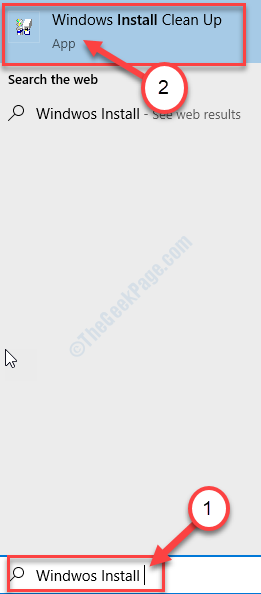
3. In de Windows Installeren Opschonen scroll naar beneden door de lijst met apps en selecteer de volgende apps één voor één en klik vervolgens op "Verwijderen” om deze apps opeenvolgend te verwijderen.
iTunes
Apple software update
Ondersteuning voor Apple mobiele apparaten
Bonjour
Apple Application Support (iTunes 9 of hoger)
Snelle tijd
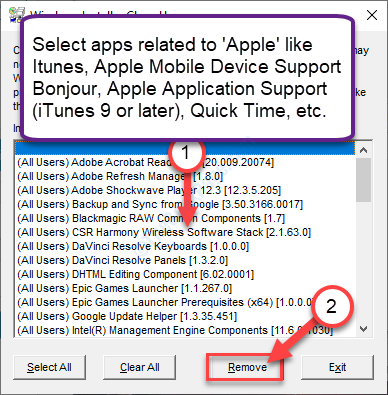
Nadat u al deze apps hebt verwijderd, sluit u de Windows Installeren Opschonen venster.
STAP 3 iTunes opnieuw installeren-
Volg nu deze stappen om te installeren: iTunes weer op uw computer.
1. druk op Windows-toets+S en typ "Winkel“.
2. Klik vervolgens op “Microsoft Store” in het verhoogde zoekresultaat.
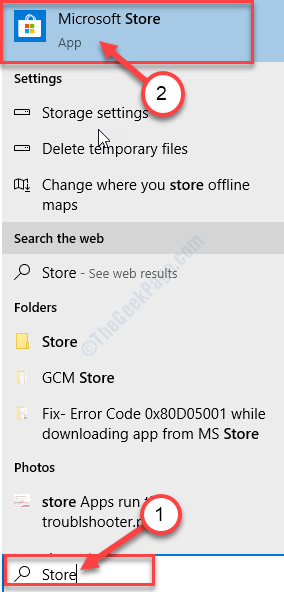
3. In Microsoft Store, Klik op de Zoeken vak en typ "iTunes“.
4. Klik in het vervolgkeuzeresultaat op de "iTunes” app.
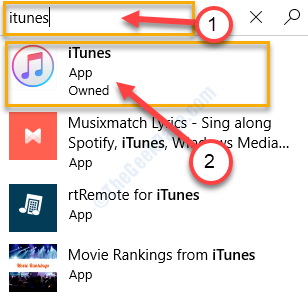
5. Klik nu op “Installeren" installeren iTunes weer op uw computer.
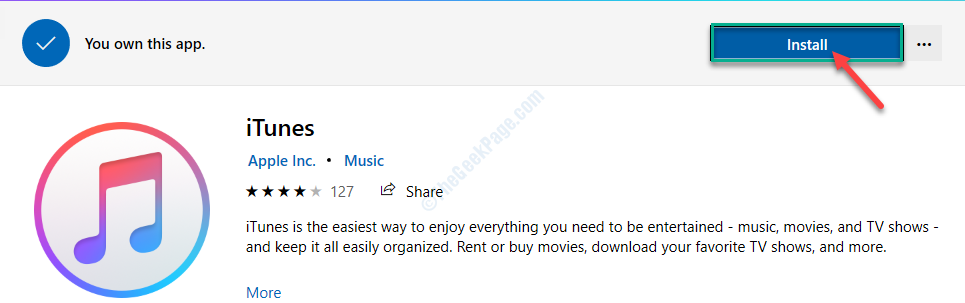
Wacht even als Winkel installeert iTunes op jouw computer.
Dit zou je probleem moeten oplossen.
[OPMERKING– Mogelijk moet u de. opnieuw installeren Snelle tijd afzonderlijk.]
Fix-4 Reparatie Apple-software-update-
Het repareren van de Apple software update kan het probleem oplossen.
1. Typ eerst "Programma's en functies“.
2. Klik vervolgens op de "Programma's en functies” die bij de zoekresultaten zal verschijnen.

3. Dan moet je de "Apple software update” in de lijst met geïnstalleerde apps.
4. Nu, klik met de rechtermuisknop op de app en klik vervolgens op “Reparatie“.
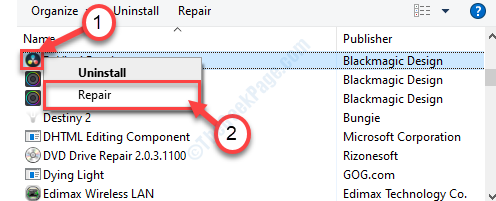
Apple software update zal elk probleem dat u ondervindt met de software repareren.
Zodra dit is gebeurd, controleert u of u het probleem opnieuw ondervindt of niet.
Fix-5 Verwijder iTunes en verwijder vervolgens Update-pakket-
Een van de methoden om deze fout op te lossen, is de installatie ongedaan maken iTunes eerst en dan deïnstalleren Apple-softwarepakket vanaf je computer.
1. druk op Windows-toets+X en klik vervolgens op "Apps en functies“.

2. Schrijf dan "iTunes” in het zoekvak van de Instellingen venster.
3. Klik nu op “iTunes" in de Instellingen venster.
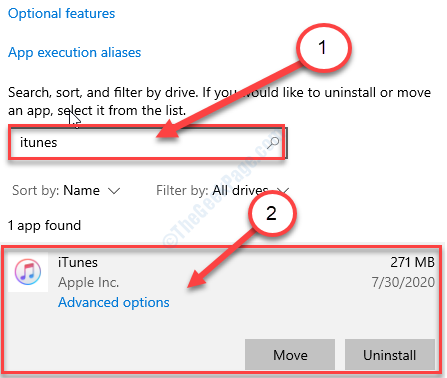
4. Klik nu op de “Verwijderen“.
5. Klik nogmaals op de "Verwijderen” om de software van uw computer te verwijderen.
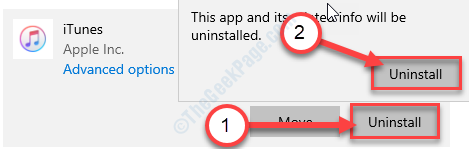
Wacht even.
Sluit vervolgens de Instellingen venster.
6. Druk nu op Windows-toets+R om de te openen Rennen venster.
7. Typ nu "appwiz.cpl” en druk dan op Enter om de te openen Programma's en functies venster.

8. In de Programma's en functies venster, klik met de rechtermuisknop op de "Apple software update” en klik vervolgens op “Verwijderen“.
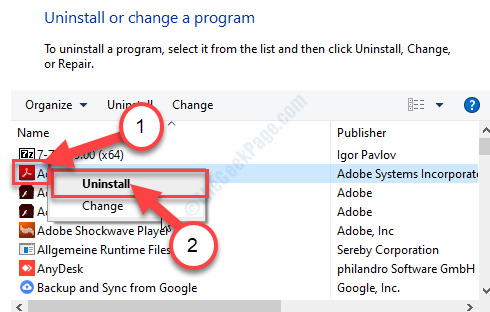
Apple software update pakket wordt van uw computer verwijderd.